Apple lança iOS 17.3 com “modo ladrão” para iPhone; saiba como ativar
Proteção de Dispositivo Roubado oferece barreira extra para algumas configurações do iPhone, visando dificultar ação de ladrões
Proteção de Dispositivo Roubado oferece barreira extra para algumas configurações do iPhone, visando dificultar ação de ladrões
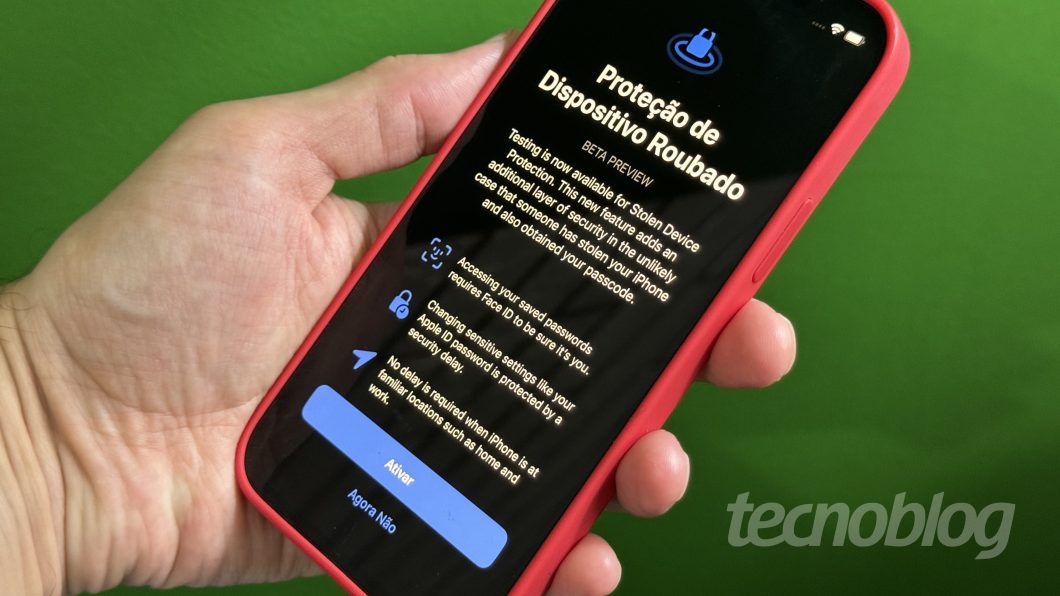
O iPhone ganhou a nova Proteção de Dispositivo Roubado, uma espécie de modo ladrão que chega no iOS 17.3. O recurso dificulta o acesso a configurações importantes do celular, como apagar dados do telefone, mudar a senha do Apple ID e alterar os rostos cadastrados no Face ID, entre outras. Em alguns casos, é necessário esperar uma hora para conseguir fazer a mudança desejada.
A Proteção de Dispositivo Roubado ficou conhecida em dezembro de 2023, quando o iOS 17.3 ainda estava na fase beta. Na ocasião, nós chamamos a ferramenta de “modo ladrão”. Agora, ela está disponível para todos os usuários.
O recurso é uma resposta da Apple a um tipo de crime que se tornou comum nos EUA. Por lá, ladrões observam vítimas digitarem suas senhas nos iPhones em lugares movimentados, como bares. Então, roubam o aparelho, alteram a senha do Apple ID e desligam o rastreamento da localização. Com acesso às senhas salvas, eles conseguem entrar no e-mail e em contas bancárias. A nova proteção pode evitar este “sequestro” da Apple ID.
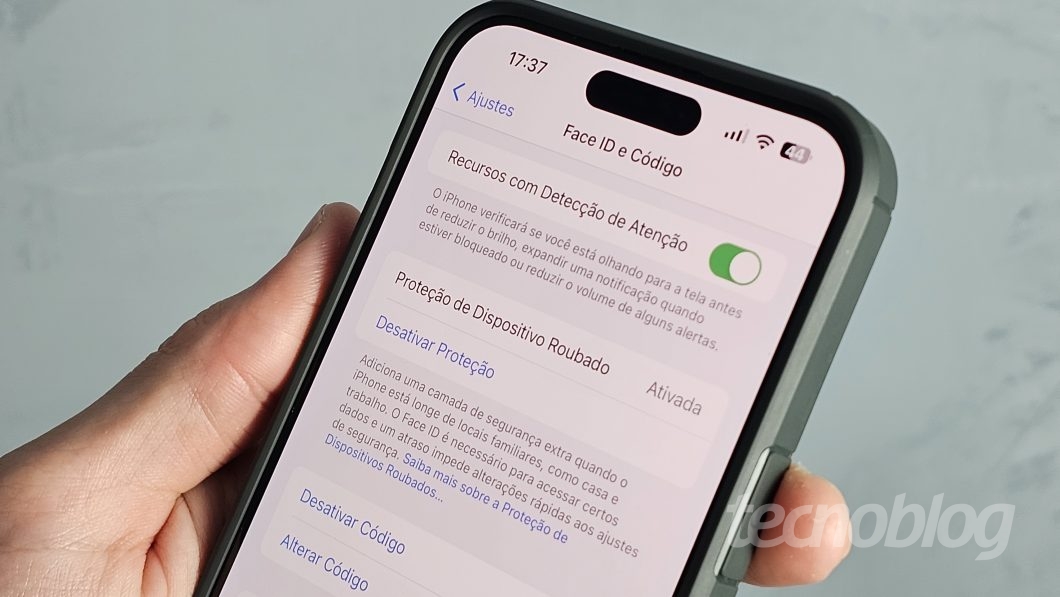
Para ativar o modo ladrão, acesse:
A partir desse momento, o iPhone passa a exigir algumas confirmações para alterar configurações sensíveis do aparelho, caso o aparelho não esteja em uma localização conhecida, como sua casa ou seu trabalho.
Segundo a Apple, as configurações sensíveis estão divididas em dois grupos. Um deles só pode ser alterado com autenticação biométrica, seja Face ID ou Touch ID — não vale usar a senha cadastrada:
O outro grupo conta com uma proteção extra, chamada atraso de segurança. Neste caso, toda alteração precisa de uma confirmação biométrica (Touch ID ou Face ID), uma espera de uma hora e uma nova confirmação biométrica. Neste grupo, estão: